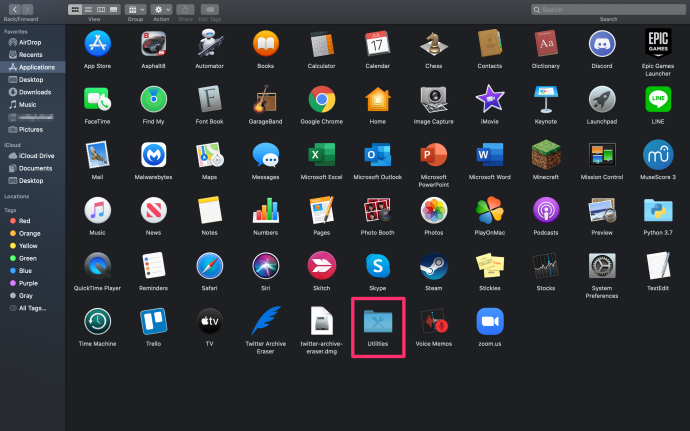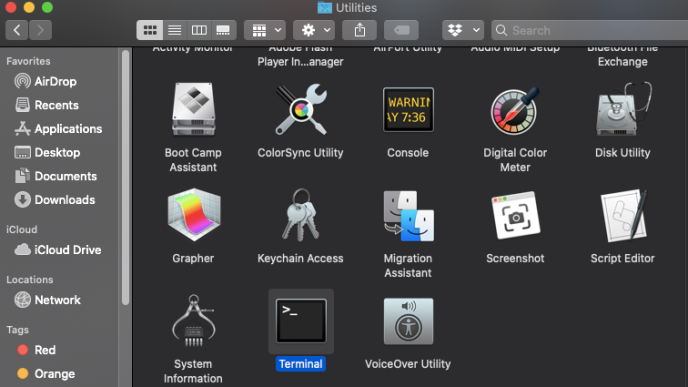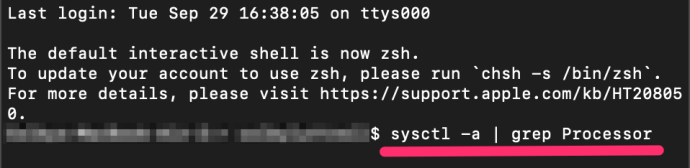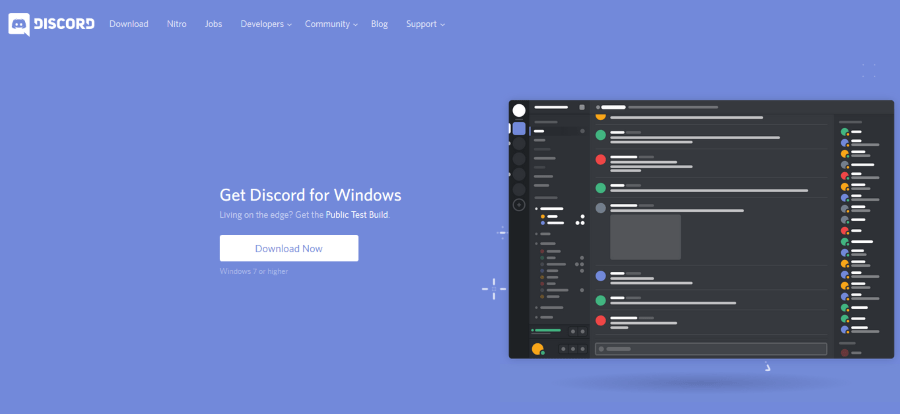При покупке нового Mac Apple предоставляет вам достаточно информации об аппаратном обеспечении системы, чтобы сделать хороший сравнительный выбор между различными моделями, но компания скрывает точные детали оборудования.

Например, при покупке нового MacBook Air Apple сообщает вам в спецификациях, что базовым процессором является двухъядерный Intel Core i5 1,6 ГГц, ускорение Turbo Boost до 3,6 ГГц, с кэш-памятью L3 4 МБ, но не раскрывает конкретная модель.
Действительно, даже после того, как вы приобрели Mac, информация о точной модели процессора скрыта в системном отчете «Об этом Mac». Это нормально для большинства пользователей, но опытные пользователи или те, кто хочет сравнить производительность Mac с аналогичным ПК, могут захотеть точно знать, какой процессор питает их компьютер.
Как узнать модель вашего процессора с помощью терминала
На каждом Mac есть терминал, в котором вы можете вводить различные команды для получения вывода. Даже если вы ищете Mac в магазине, вы можете использовать эту команду, чтобы найти точную модель процессора. Для этого выполните следующие действия:
- Использовать Finder нажать на Приложения а потом Утилиты
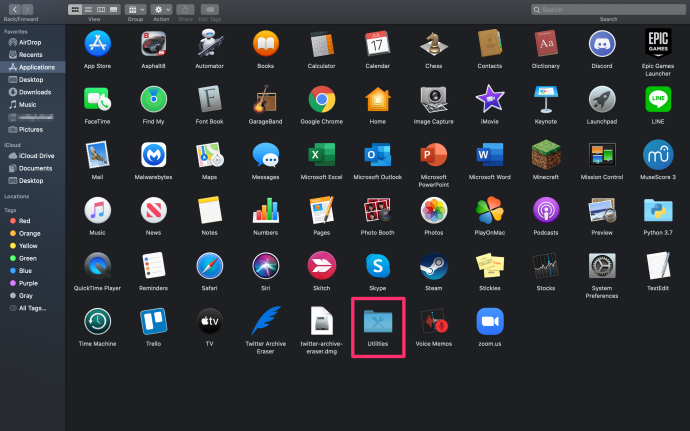
- Нажмите на Терминал внизу
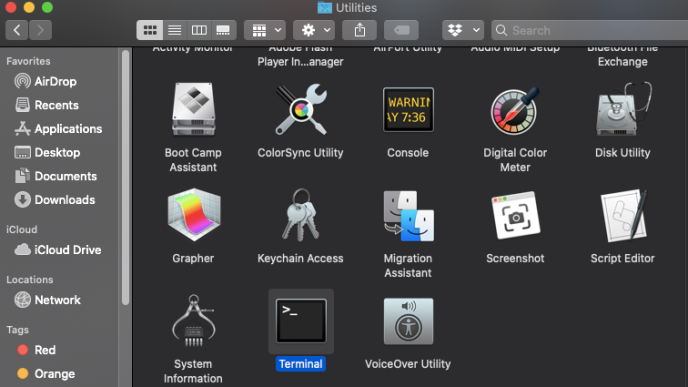
- Введите команду CPU: sysctl -a | бренд grep и ударил Входить
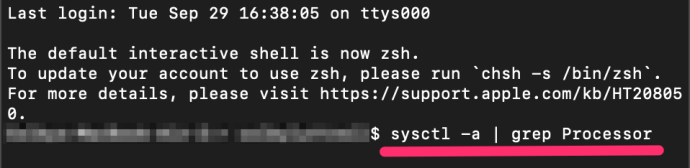
Отображаемая информация будет точной моделью процессора вашего Mac. Это должно выглядеть примерно так:

Как найти модель процессора - внешний
К счастью, сторонние ресурсы, такие как отличный EveryMac.com, вмешались, чтобы предоставить множество деталей о каждом когда-либо выпущенном Mac. Но чтобы использовать эту информацию, вам сначала нужно знать вашу конкретную модель Mac, а затем найти время, чтобы просмотреть веб-сайт EveryMac.

Что делать, если вы просто хотите быстро проверить модель процессора вашего Mac? Или что, если вы работаете над ремонтом или устранением неполадок на чужом Mac, но у вас нет всей информации о системе? Что ж, вы, вероятно, не удивитесь, узнав, что есть команда терминала, которая может отображать модель процессора вашего Mac. Вот как им пользоваться.
Сначала запустите Терминал, который вы можете найти, перейдя в Приложения папка, затем Утилиты папку (или путем поиска терминала с помощью Spotlight).
Откройте терминал и введите в командной строке следующую команду:
$ sysctl -n machdep.cpu.brand_string
Вы сразу увидите новую строку текста с точной маркой и моделью процессора вашего Mac. На моем MacBook эта команда вернула следующую строку:
Процессор Intel (R) Core (TM) i5-8210Y @ 1,60 ГГц
EveryMac.com предоставляет краткую информацию о MacBook Pro, использующем этот процессор, в том числе подробную информацию о процессоре и обо всем остальном аппаратном обеспечении, поставляемом с этой моделью.
Поиск Google для i5-8120Y процессор раскрывает его полную информацию, указанную на веб-сайте Intel, включая важную информацию, такую как TDP и рекомендованная цена.
Intel сохраняет одну и ту же схему именования серии Core в течение нескольких лет, а это означает, что многие процессоры имеют схожие частотные характеристики, хотя они предлагают сильно различающиеся уровни производительности.
Определив конкретный процессор вашего Mac, вы сможете более точно сравнить свой Mac с другими компьютерами Mac и ПК, что поможет вам либо совершить первоначальную покупку, либо решить, стоит ли его обновлять.
Если вы пользователь Mac и вам понравилась эта статья, возможно, вы захотите почитать еще несколько статей TechJunkie, в том числе «Как изменить папку загрузок по умолчанию на вашем Mac» и «macOS Mojave»: отключение последних приложений для удаления лишних значков в доке.
Есть ли у вас какие-либо предложения, как лучше всего найти подробную информацию о процессоре Mac? Если да, пожалуйста, оставьте нам комментарий ниже!